Windows 11 đi kèm với những thay đổi mới thú vị tạo nên cuộc cách mạng đáng kể cho hệ điều hành Windows. Tuy nhiên, nhiều người dùng đã phàn nàn rằng SSD của họ hoạt động chậm hơn kể từ khi cập nhật lên Windows 11. Kể từ đó, Microsoft đã phát hành các bản cập nhật để tăng tốc ổ cứng SSD trên Windows 11.

Nếu gần đây bạn cũng đã nâng cấp lên Windows 11 và nhận thấy tốc độ SSD giảm. Bạn sẽ cần thử một số cách sửa lỗi hiệu suất SSD mà Odex.vn đề cập dưới đây.
I. Cách khắc phục SSD chậm thông qua Windows Update
Kể từ khi phát hành Windows 11, đã có rất nhiều phàn nàn của người dùng về vấn đề hiệu suất chậm của ổ SSD NVMe. Để giải quyết vấn đề này, Microsoft đã phát hành bản cập nhật Windows 11 KB5007262. Bản vá cập nhật Windows đã giúp khắc phục các vấn đề về hiệu suất SSD cho nhiều người dùng.
Bản cập nhật KB5007262 đã được phát hành vào cuối năm 2021. Vì vậy bạn có thể đã hoặc chưa cài đặt nó trên hệ thống của mình. Mình khuyên bạn nên kiểm tra lịch sử Windows Update của mình trước khi tiếp tục.
Nếu bạn chưa cài đặt bản cập nhật KB5007262. Đây là cách bạn có thể tải xuống bản vá để sửa lỗi SSD Windows 11 chạy chậm thông qua Windows Update:
- Khởi chạy Start menu, tìm kiếm Settings và nhấp vào kết quả phù hợp nhất.
- Từ menu bên, nhấp vào Windows Update.
- Nhấp vào Check for Updates và khi các bản cập nhật được tìm nạp, hãy xác nhận xem bản cập nhật KB5007262 có được liệt kê hay không. Windows 11 sẽ tự động cài đặt bản cập nhật nếu có.
- Sau khi quá trình cài đặt hoàn tất, hãy nhấp vào Restart now để các thay đổi có hiệu lực.
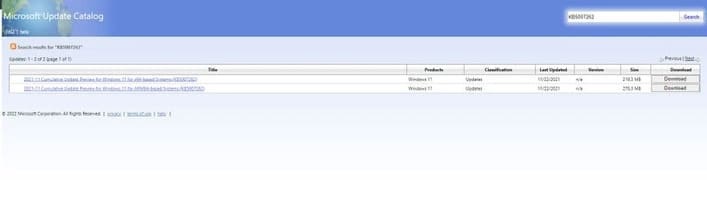
Nếu bạn không nhận được bản cập nhật KB5007262 tự động. Bạn sẽ phải tải xuống bản cập nhật này từ Danh mục Microsoft Update theo cách thủ công. Đảm bảo tải phiên bản x64 của bản cập nhật.
Sau khi bản cập nhật được tải xuống, hãy cài đặt nó và khởi động lại hệ thống của bạn. Bản vá cập nhật sẽ có tác động đáng kể đến việc cải thiện hiệu suất SSD của hệ thống của bạn.
II. Tắt các chương trình startup để tăng tốc SSD của bạn
Nếu bạn đã cài đặt bản vá cập nhật KB5007262, thì bạn sẽ cần phải điều chỉnh một số thứ để SSD của mình hoạt động tốt trở lại. Giảm số lượng ứng dụng khởi chạy khi khởi động giảm đáng kể đến hiệu suất của SSD và tốc độ khởi động của nó.
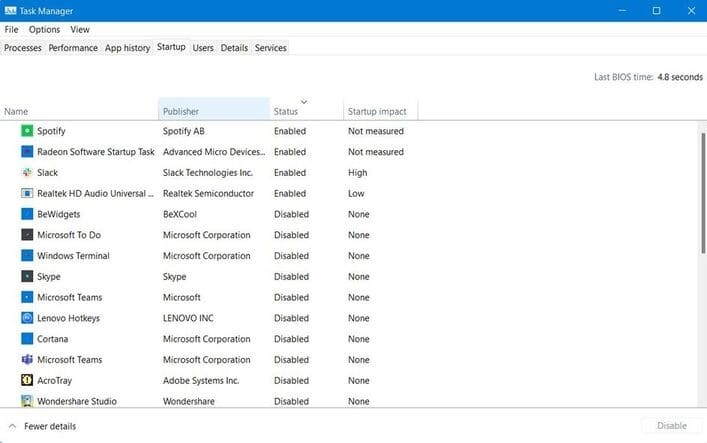
Để tắt ứng dụng startup, bạn chỉ cần nhấp chuột phải vào Start menu và nhấp vào Task Manager. Sau đó nhấp vào tab Startup và tắt tất cả các ứng dụng không cần thiết.
III. Bật Fast Startup để tăng tốc SSD trên Windows 11
Fast startup là một tính năng tiện lợi có sẵn trong Power Options. Nó cho phép bạn khởi động PC nhanh hơn sau khi tắt máy. Lưu ý, bạn không nên bật tính năng khi sử dụng dual boot.
Để bật Fast startup trên Windows 11 và tăng hiệu suất SSD:
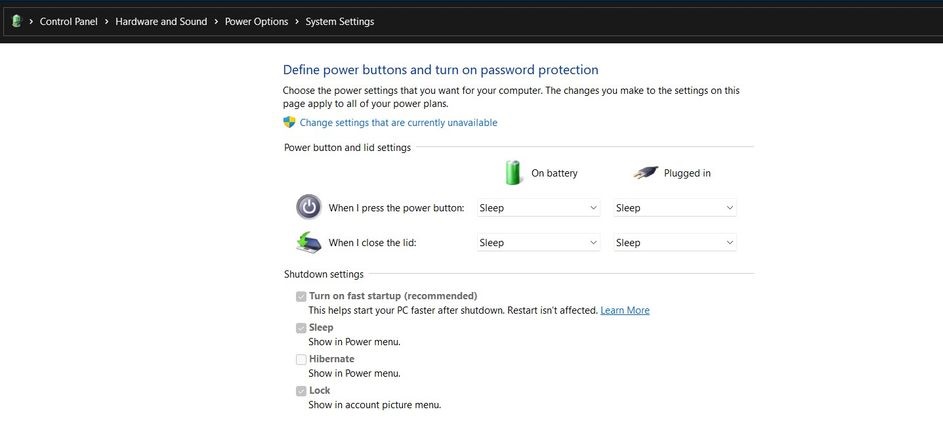
- Mở Control Panel từ Start menu.
- Bấm vào Hardware and Sound, chọn Power Options, sau đó chọn Choose what the power button does.
- Nhấp vào Change settings that are currently unavailable.
- Trong cài đặt Shutdown, hãy đảm bảo Turn on fast startup được bật.
- Cuối cùng, nhấn vào Save changes để thay đổi có hiệu lực.
IV. Lời kết
Windows 11 rất mạnh mẽ, nhưng nó đi kèm với một số vấn đề. Microsoft sẽ liên tục phát hành các bản cập nhật để vá lỗi. Bạn tiếp tục theo dõi Odex.vn để nắm bắt những thông tin mới nhất về Windows 11 nhé!
